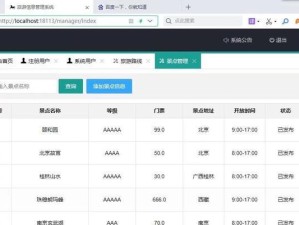在使用联想笔记本的过程中,由于各种原因,我们可能会遇到系统运行不稳定、软件冲突等问题,这时候进行重置操作就成为了一个解决问题的有效途径。本文将详细介绍联想笔记本重置后的操作流程及注意事项,帮助读者顺利恢复出厂设置。
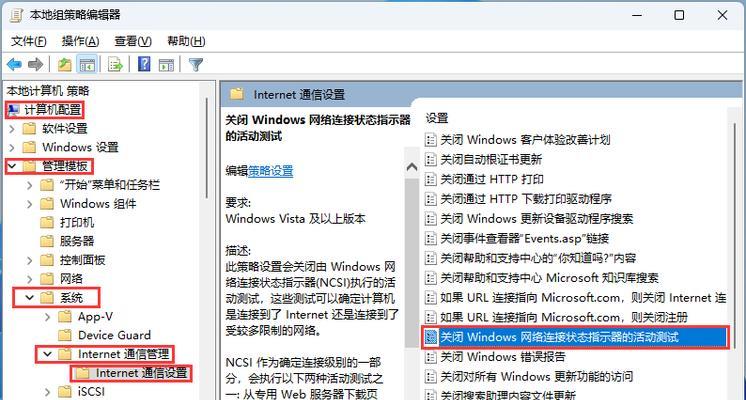
一、备份数据:保护重要文件的安全
1.确认要重置的联想笔记本中是否存有重要文件,如文档、图片、视频等。
2.建议将这些重要文件备份到外部存储设备,如U盘、移动硬盘等。
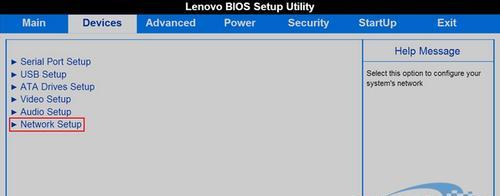
二、关闭云同步服务:避免数据丢失
3.在进行重置之前,应关闭与云服务相关的同步功能,以避免数据丢失或同步错误。
三、查找恢复选项:选择合适的重置方式
4.打开“设置”菜单,点击“更新和安全”选项。
5.在“恢复”选项卡中,寻找并选择“开始”按钮下的“从头开始”或“重置此PC”选项。
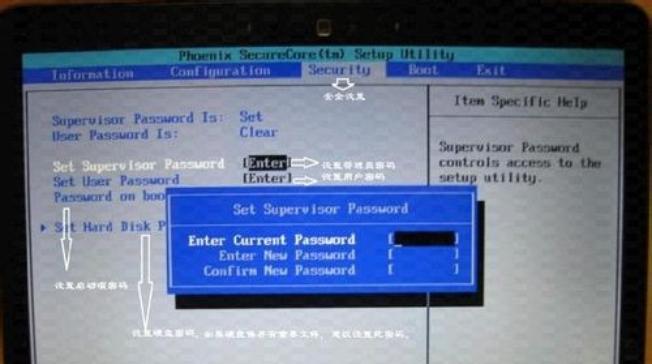
四、选择保留个人文件:按需自定义设置
6.根据个人需求,在弹出的重置窗口中选择“保留我的文件”或“删除一切”选项。
7.如果只是想重置系统而保留个人文件,可以选择前者;如果想要完全清空所有数据,则选择后者。
五、确认并重置:开始恢复出厂设置
8.在确认已做好备份和关闭云同步服务等准备工作后,点击“下一步”按钮。
9.系统将会在此时给出一个警告窗口,提醒你正在进行重置操作,并可能丢失一些文件。
10.确认无误后,点击“继续”按钮,系统将开始重置操作。
六、等待重置完成:耐心等待系统重启
11.系统开始重置后,会自动执行相应的操作,并进行系统文件的还原和配置。
12.此过程可能需要一段时间,请耐心等待系统完成重置。
13.在系统重置完成后,联想笔记本将会自动重新启动。
七、重新设置:重新配置系统和软件
14.重新启动后,根据系统的引导提示,进行联想笔记本的初次设置,包括语言、时区、账户等。
15.完成初次设置后,可以根据个人需求重新安装常用软件,并将之前备份的文件导想笔记本。
通过本文所介绍的联想笔记本重置教程,我们可以轻松地将系统恢复到出厂设置,并且在重置前备份重要文件、关闭云同步服务等操作的指导下,避免了数据丢失和同步错误的风险。重置过程可能需要一定时间,请耐心等待系统完成操作。重置后,根据个人需求重新进行系统和软件的设置,使联想笔记本重新焕发活力。